استكشاف أخطاء الشبكة
كيفية الحصول على اتصال بوحدة التحكم الخاصة بك بعد تعيين عنوان IP ثابت.
الحالة: قمت بتغيير إعدادات الشبكة على وحدة التحكم ولا يمكنك الاتصال بها أو اكتشافها في الشبكة.
الهدف: إعادة توصيل وحدة التحكم بالشبكة.
الطوبولوجيا الفيزيائية:
قم بتوصيل كابل CAT5 أو CAT6 مع موصلات RJ45 بين بطاقة واجهة الشبكة (NIC) الخاصة بوحدة التحكم وجهاز الكمبيوتر / اللابتوب.
في كلا الطرفين ينبغي أن تكون مصابيح LED مضاءة. اعتمادًا على NIC الخاص بك، قد يكون لديك 1 أو 2 مصابيح LED.
الإعدادات:
قم بتغيير إعدادات الشبكة لمدخل الإيثرنت الخاص بجهاز الكمبيوتر / اللابتوب الخاص بك إلى إعدادات الشبكة المطابقة مع الإعداد الحالي لوحدة التحكم.
على سبيل المثال تم تعيين تكوين الشبكة على وحدة التحكم إلى
IP 192.168.37.53
قناع الشبكة 255.255.192.0
البوابة 192.168.37.1
بهذه المعلومات، يمكنك تعيين تكوين الشبكة على جهاز الكمبيوتر الخاص بك إلى مثلاً:
IP 192.168.37.20
قناع الشبكة 255.255.192.0
يمكن ترك البوابة فارغة، حيث لا توجد بوابة في هذه الطوبولوجيا من الاتصال المباشر.
يمكنك تغيير هذه الإعدادات من إعدادات الشبكة على أجهزتك. على سبيل المثال في Windows 11 يمكن استخدام هذا التدفق:
- افتح الإعدادات وانتقل إلى الشبكة والإنترنت

- انقر على "تحرير"، غير إعداد عنوان IP إلى يدوي وقم بتشغيل إعداد IPv4.
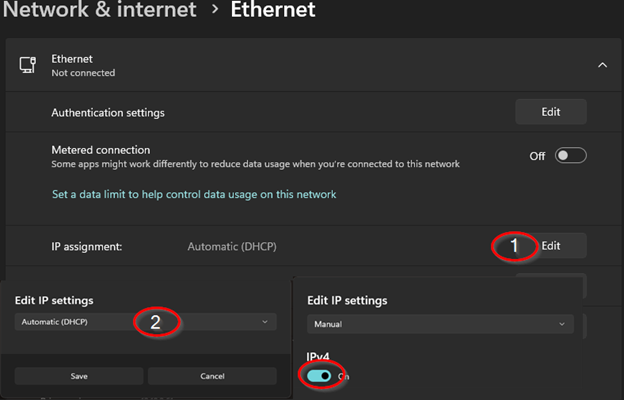
مع هذه التغييرات، يجب أن تكون قادرًا على الوصول إلى عنوان وحدة التحكم من متصفحك.
- نحتاج إلى كابل إيثرنت متصل بوحدة التحكم وليس بمحول أو موجه.
- تم تعيين وحدة التحكم إلى عنوان IP ثابت من قبل، مثل ما يلي:
- يجب أن تكون وحدة التحكم متصلة مباشرة بإيثرنت الكمبيوتر. للتأكد من الحالة، قمت بإعادة ضبط المصنع لوحدة التحكم من الزر.
- يجب تغيير عنوان المحول إلى عنوان يقع ضمن الشبكة الفرعية للعنوان وقناع الشبكة لدينا. (كما في حالة اختباري، 192.168.37.53 255.255.255.192)
- قناع الشبكة الفرعية يحدد نطاق عنوانك. يمكننا رؤية الشبكات الفرعية الممكنة من هنا على سبيل المثال (https://www.calculator.net/ip-subnet-calculator.html) نظرًا لأن لدينا عنوانًا في الأول من الشبكات الفرعية الممكنة في هذا المثال ، يمكننا تعيين عنواننا إلى أي آخر ضمن نطاق .1-.62.
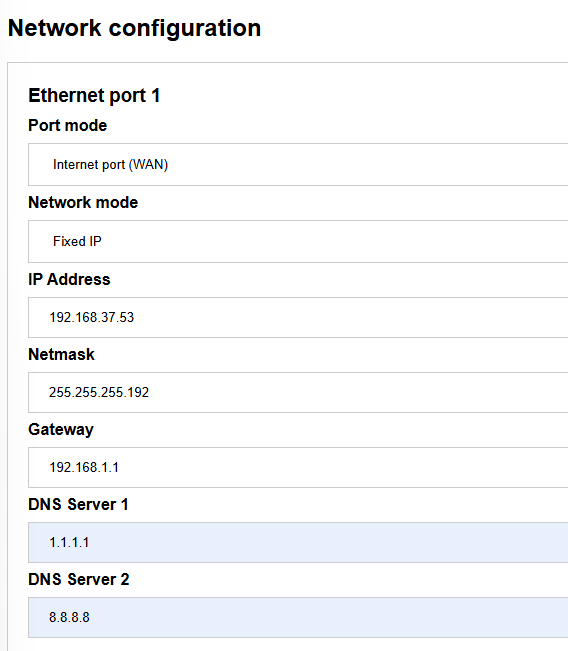
يمكن رؤية ذلك أيضًا في الجدول التالي /26 -- 4 شبكات فرعية -- 62 مضيفين/شبكة فرعية
| رقم الشبكة | نطاق IP | البث |
|---|---|---|
| .0 | .1-.62 | .63 |
| .64 | .65-.126 | .127 |
| .128 | .129-.190 | .191 |
| .192 | .193-.254 | .255 |
-
(مأخوذ من https://www.aelius.com/njh/subnet_sheet.html )
-
ثم، على متصفحي قمت بفتح عنوان IP الثابت لوحدة التحكم، الذي قمت بتعيينه قبل بدء الاختبار في الخطوة 2.
-
يجب أن تكون الآن قادرًا على الوصول إلى لوحة التحكم على الصفحة المحلية.
ستظهر تفاصيل تسجيل الدخول على الشاشة، حيث أن وحدة التحكم غير متصلة بالسحابة في الوقت الحالي، فقد لا تعمل بيانات اعتماد حسابك.
-
بمجرد تسجيل الدخول، إذا كان لديك شاشة لإعداد وحدة التحكم، يمكنك النقر على زر التخطي حيث سنقوم بإجراء إعادة ضبط مصنع كاملة.
-
الخطوة التالية هي الذهاب إلى الإعدادات، ثم النقر على إعادة الضبط إلى إعدادات المصنع ومتابعة.
-
بمجرد أن تنتهي وحدة التحكم من عملية إعادة التشغيل ويصبح الضوء غير أزرق، يمكنك فصل الكابل من الكمبيوتر وإعادته إلى الشبكة (على سبيل المثال مباشرة إلى الموجه).
-
يجب أن تكون قادرًا على الاتصال الآن مباشرة من صندوق الأدوات وصفحة VPN ويجب أن يكون ضوء LED أخضر.
لا تنسَ تغيير إعدادات الشبكة مرة أخرى إلى DHCP أو عنوان IP تلقائي.